アプリ解施錠機能
よりベンリにカーシェアを利用できる
アプリ解施錠機能をご紹介!
アプリ解施錠機能
タイムズカーアプリでクルマの利用開始時の解錠・返却時の施錠ができます。
注意事項
- 事前に利用登録が必要です。
- スマートフォンの位置情報をONにした上で、「正確な位置情報」を有効にしてください。
- 利用登録できる端末は1人1台のみです。
- 1端末に利用登録できるユーザーは1名のみです。個人会員かつ法人会員の方は、契約単位で登録することで1端末でどちらも利用可能です。
- 機種を変更される場合、事前に利用登録を解除してください。登録解除後に新しい端末から登録が必要です。
- インターネット入会(スグ乗り入会を除く)からご入会の会員様は、一度会員カードでタイムズカーを利用してからでないとアプリ解施錠機能の登録ができません。
- 解施錠に時間がかかる場合あります。利用開始(解錠)できない場合は再度お試しください。また、一部のステーションでは電波状況によりアプリ解施錠をご利用できません。
利用登録・登録解除の方法
- 利用登録
- 登録解除
利用方法
- 出発手順
- 返却手順
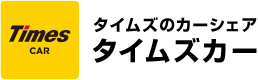


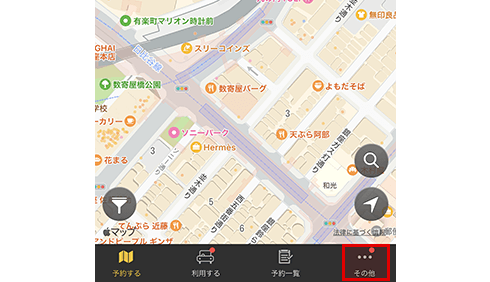


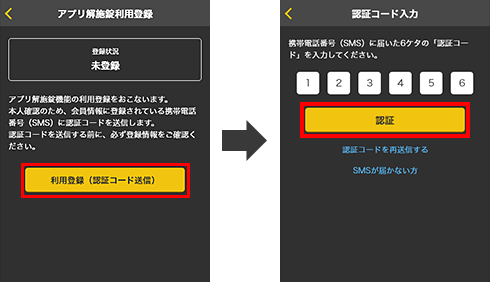
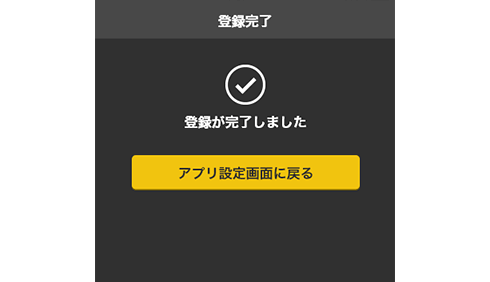



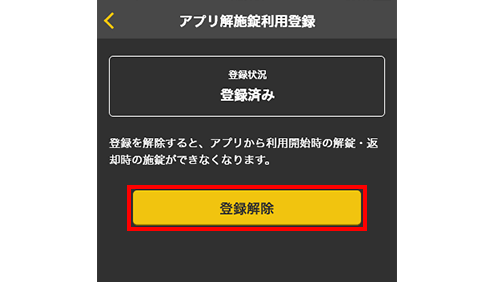
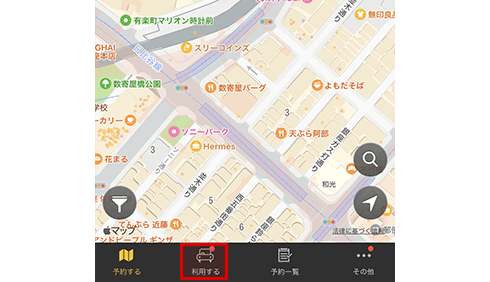

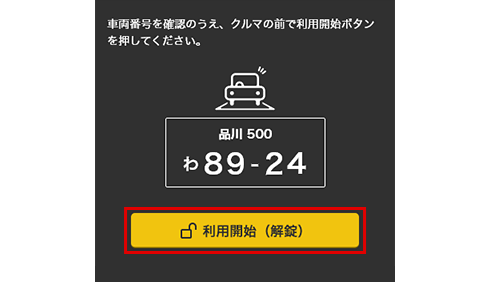

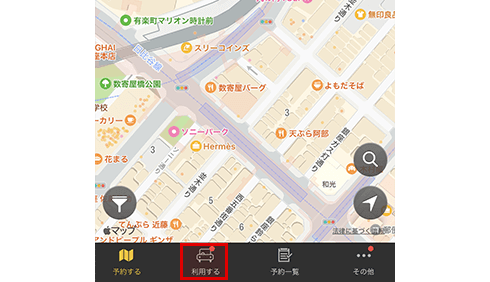

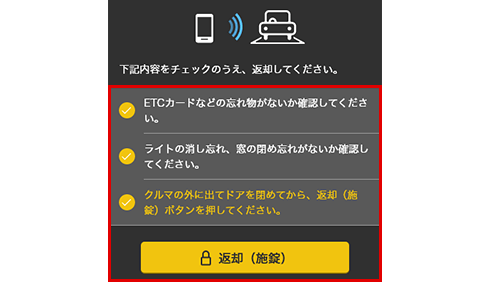


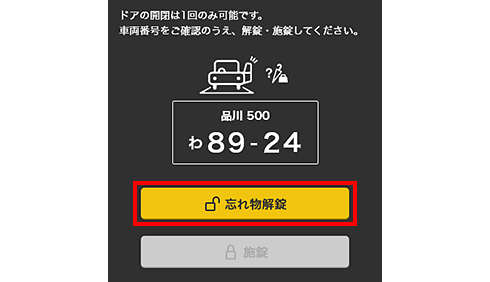
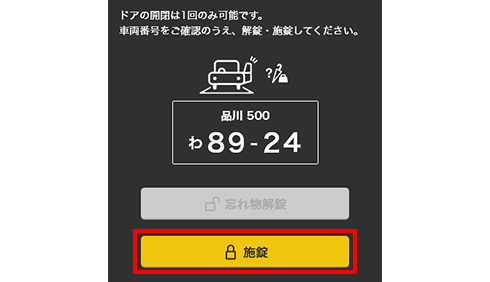
 ユーザーガイド
ユーザーガイド